举个工作实例,左边是员工信息表数据
需要根据编号,把后面所有的信息一次性的匹配出来

工作中,经常遇到这种问题,有3个公式,可以快速的解决,分别是VLOOKUP公式,XLOOKUP公式,Filter公式
1、Vlookup公式如果不想使用3次VLOOKUP公式,那我们可以结合数组用法,来进行解决
它是分别需要提取原始数据表格中的第2列,第3列,第4列结果
所以我们输入的公式是:
=VLOOKUP(F2,A:D,{2,3,4},0)
第1参数,查找值是F2
第2参数,查找数据区域是A:D列
第3参数,需要用大括号,里面输入3个数字
第4参数,数字0表示精确查找

向下填充,就可以得到所有的结果了:
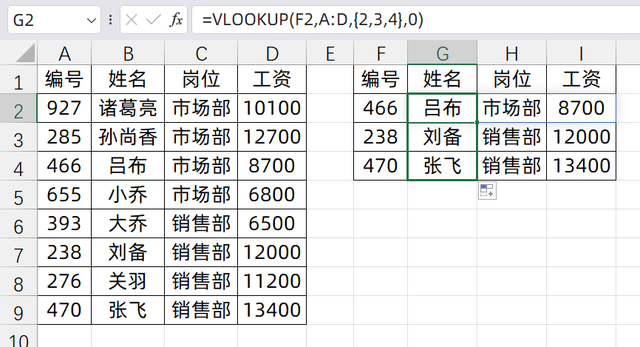 2、Xlookup公式
2、Xlookup公式这个公式是最新版本的Excel才有的,使用起来非常简单,只需要填写前3个参数:
=XLOOKUP(查找值,查找区域,结果区域)
所以这里,只需要输入的公式是:
=XLOOKUP(F2,A:A,B:D)
第一参数,查找F2单元格的值
第二参数,在数据源的A列进行查找
第三参数,我们想要的结果,因为是3列,所以选择的是B:D列
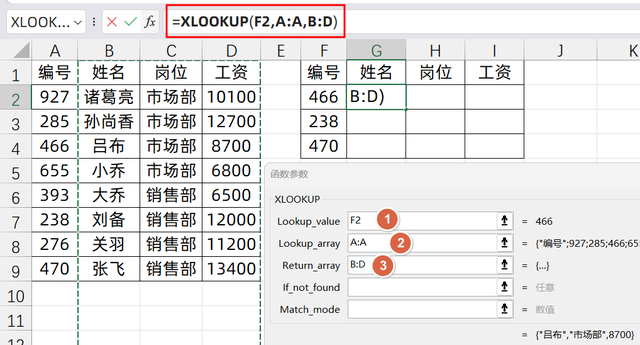
同样,轻松可以得到我们想要的结果:
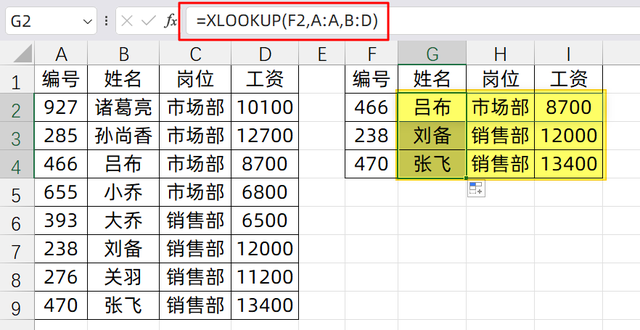 3、Filter公式
3、Filter公式同样做为新版本的公式,它用来查找匹配,就只需要两个参数就可以完成了
=Filter(筛选结果,筛选条件)
所以,这里,我们输入的公式是:
=FILTER(B:D,A:A=F2)
第一参数是筛选结果:B:D列的数据区域
第二参数是条件,就是在A列里面等于F2的值
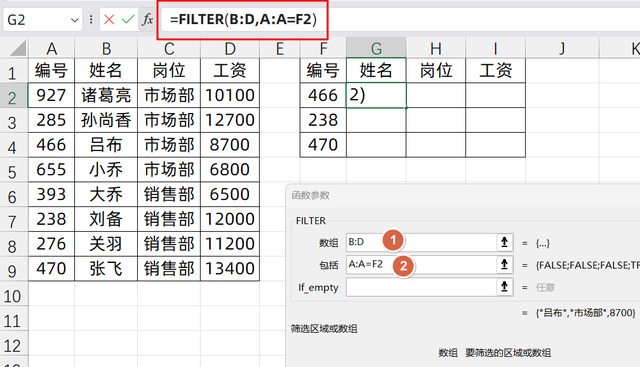
一次性的匹配出来的结果:

这3种方法,你会学了么?更喜欢哪种?动手试试吧!
